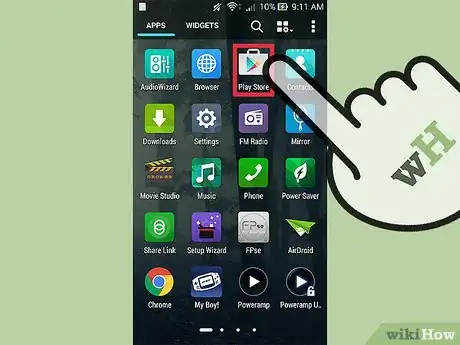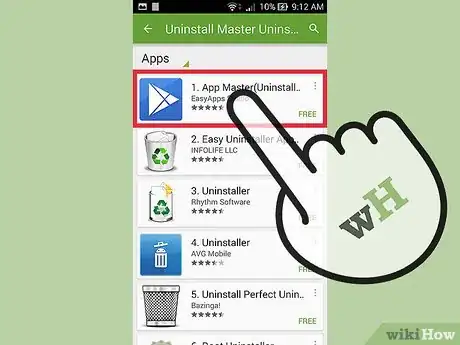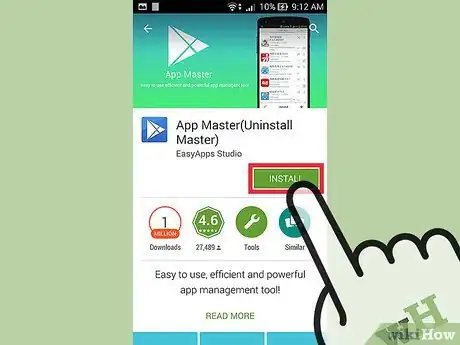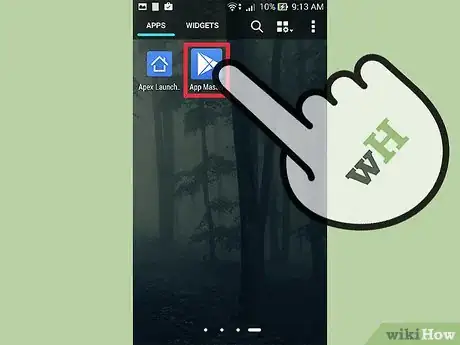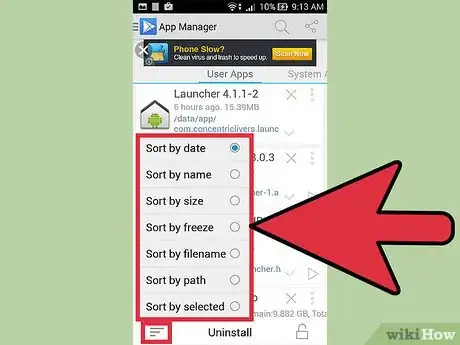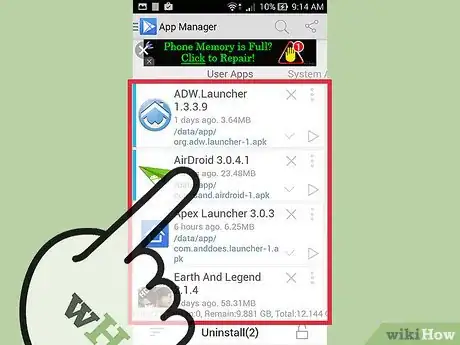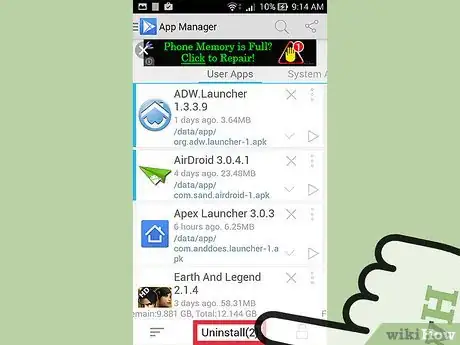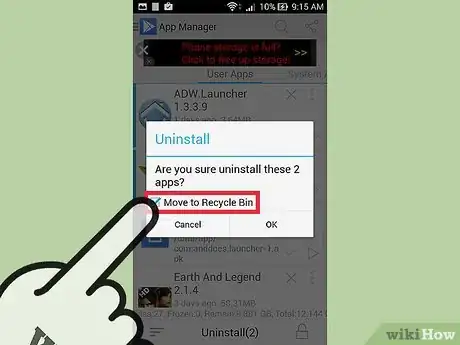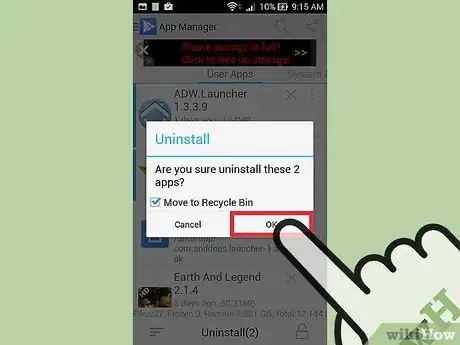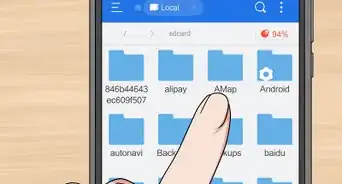wikiHow est un wiki, ce qui veut dire que de nombreux articles sont rédigés par plusieurs auteurs(es). Pour créer cet article, des auteur.e.s volontaires ont participé à l'édition et à l'amélioration.
Cet article a été consulté 6 619 fois.
Si vous faites partie de ces personnes qui aiment tester un grand nombre d'applications sur leur appareil Android, vous vous êtes surement déjà rendu compte que le système d'exploitation de Google ne permet pas nativement de supprimer plusieurs applications en même temps. Ce problème peut être contourné en utilisant un gestionnaire d'applications appelé « Uninstall Master Uninstaller ». Cette application possède des fonctionnalités nécessitant un téléphone « rooté » et d'autres fonctionnant avec un téléphone « normal ». Pas de panique, nous n'utiliserons que les fonctionnalités de la deuxième catégorie, ce qui signifie que vous n'aurez pas besoin de vous embêter à rooter votre téléphone.
Étapes
Partie 1
Partie 1 sur 4:Télécharger l'application
-
1Ouvrez le Google Play Store. Accédez au Google Play Store via votre écran d'accueil ou la liste des applications installées sur votre ordinateur (appdrawer en anglais).
-
2Recherchez l'application Uninstall Master Uninstaller. Dans la liste des résultats, trouvez l'application développée par « EasyApps Studio » et appuyez dessus.
-
3Installez l'application sur votre appareil. Jetez un coup d'œil à la description de l'application si vous le souhaitez puis appuyez sur le bouton Installer lorsque vous êtes prêt(e) à installer l'application sur votre appareil.Publicité
Partie 4
Partie 4 sur 4:Désinstaller les applications
-
1Appuyez sur l'ensemble des applications que vous souhaitez supprimer.
-
2Appuyez sur Uninstall (désinstaller). Ce bouton se trouve au milieu en bas de l'écran.
-
3Cochez la case Move to Recycle Bin (déplacer vers la corbeille). Assurez-vous que la case « Move to Recycle Bin » est cochée si vous souhaitez supprimer ces applications de façon définitive.
-
4Appuyez sur OK.
- Appuyez sur OK sur tous les écrans de demande de permissions qui apparaissent à l'écran.
- Et voilà, le tour est joué ! Bien que vous ayez eu besoin d'accorder des permissions pour chaque application à désinstaller, Uninstall Master Uninstaller vous aura tout de même fait gagner du temps en vous évitant la corvée (qui peut s'avérer être assez frustrante) d'avoir à désinstaller manuellement un grand nombre d'applications.
Publicité